Was vielen Websitebetreibern und der Werbewirtschaft gefällt, muss noch lange nicht die Zustimmung der Nutzer:innen finden. Automatisch abgespielte Videos auf Internetseiten sind so ein Fall, in dem der Applaus des Publikums zurückhaltend ausfällt. Wir geben Hilfe zur Selbsthilfe in den gängisten Browsern.

Digitale Welt: Autoplay im Browser deaktivieren
Alles rund um Computer, Smartphones, Datenschutz und anderes mehr. Das Thema diesmal: Autoplay, das automatische Abspielen von Videos, nervt und verbraucht zusätzliches Datenvolumen. So beheben Sie das Problem – zumindest teilweise.
Edge
Klick auf das Dreipunkt-Menü rechts oben > im Fenster auf "Einstellungen" > dann in der linken Leiste auf "Cookies und Websiteberechtigungen" klicken > nach unten blättern und auf "Automatische Medienwiedergabe" klicken.
Dort finden Sie die Optionen "Zulassen", "Einschränken" und "Blockieren" mit entsprechenden Erläuterungen. Dem Vernehmen nach funktioniert die Einstellung "Einschränken" allerdings nicht immer wunschgemäß.
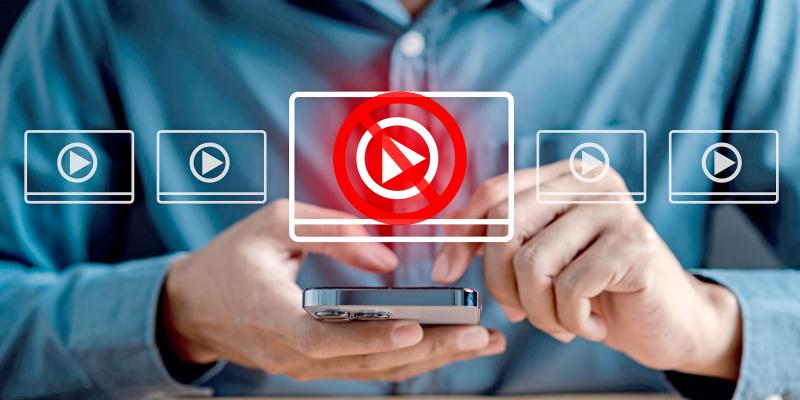
Chrome
Google als einer der Hauptprofiteure der Internetwerbung ermöglicht in seinem Browser lediglich das Deaktivieren des Tons: Klick auf das Dreipunkt-Menü rechts oben > im Fenster auf "Einstellungen" > dann in der linken Leiste auf "Datenschutz und Sicherheit" klicken (dieser Schritt entfällt im mobilen Browser) > weiter mit "Website-Einstellungen" > nach unten scrollen und auf "Ton" klicken. Hier können Sie den Ton grundsätzlich unterdrücken oder Internetadressen gezielt manuell hinzufügen.
Firefox
Klick auf das Hamburger-Menü rechts oben > im Fenster auf "Einstellungen" > dann in der linken Leiste auf "Datenschutz & Sicherheit" klicken > nach unten blättern zu "Automatische Wiedergabe" und Klick auf "Einstellungen". Sie haben folgende Auswahlmöglichkeiten: "Audio und Video erlauben", "Medien mit Audio blockieren“, "Audio und Video blockieren".

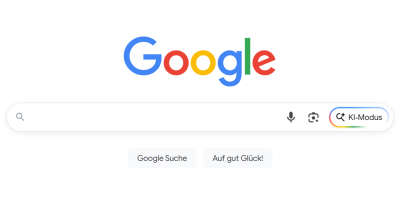






Kommentieren
Sie können den Text nach dem Abschicken nicht nachträglich bearbeiten, Länge: maximal 3000 Zeichen. Bitte beachten Sie auch unsere Netiquette-Regeln.
Neue Kommentare können nur von angemeldeten Benutzern veröffentlicht werden.
Anmelden0 Kommentare